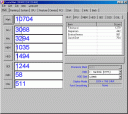sqlのwhere句に使うための検索条件を作るときに迷ってしまったので覚え書き。まあ、出来てしまえばなんてことは無かったけれど、フォーマットとか関数とか調べても年月のみを取得するメソッドが見当たらなかったので自分で加工するしかなく、datetimeオブジェクトのtoday関数から日付を取得して、それをtostringして、余計な部分をremoveすることで年月のできあがり。下記にサンプルコード。
(昔は文字列の加工やループとかいうものがアレルギーだったけれど、今はもう何の抵抗もなくなっている自分に驚き。慣れってすごい・・・)
サンプルコード
'今日の日付を取得
Dim dtYearMonth As DateTime = DateTime.Today
'取得した今日の日付を文字列型に変換
Dim str As String = dtYearMonth.ToString
'年月を取得するために余計な部分を削除
str = str.Remove(7,11)
'出来上がりヾ(´ー` )ノ
MsgBox(str)
サンプルコード2
こういう方法もありかな・・・
'今日の日付を取得
Dim today_dates As Date = DateTime.Today
'今日の日付から年の部分を取り出し。そして文字列型へ変換。
Dim yearValue As String = today_dates.Year.ToString
'今日の日付から月の部分を取り出し。format関数で形式を二桁に加工。
Dim monthValue As String = String.Format("{0:00}", today_dates.Month)
'年と月の値を合体。
Dim yearMonthValue As String = yearValue & monthValue
'出来上がりヾ(´ー` )ノ
MsgBox(yearMonthValue)